
Поскольку DVD-диски широко используются для хранения мультимедиа, может быть много случаев, когда пользователи захотят скопировать свои DVD-диски в видео. Например, они могут захотеть создать резервную копию своих DVD-дисков на своих компьютерах или посмотреть их на своих портативных DVD-дисках. Копирование ваших DVD позволяет создать более современную коллекцию ваших любимых видео. Но когда вы копируете DVD, никакое программное обеспечение для копирования не позволяет копировать зашифрованные DVD, поэтому вам нужно расшифровать DVD первый.
В этой статье будет обсуждаться метод того, как расшифровать и скопировать ваши зашифрованные DVD - за счет использования ручного тормоза. И для вас конвертируйте ваши скопированные DVD в другие форматы, такие как MP4, мы также дадим вам пошаговое руководство для этого, используя DumpMedia Программное обеспечение Video Converter. Но прежде чем все это, давайте сначала обсудим, когда копирование DVD считается законным, особенно защищенным авторским правом.
Содержание РуководствоЧасть 1. Когда копирование DVD считается законным?Часть 2. Подробное руководство по расшифровке и копированию зашифрованных DVD-дисков.Часть 3. Преобразование разорванных видео в другие форматыЧасть 4. В заключение
Когда вы создаете свои личные копии DVD-дисков, которые не являются произведениями, защищенными авторским правом, копирование считается полностью законным. Зарезервированные права для каждого DVD обычно перечислены в зависимости от типа авторских прав. Но часто вам нужно указать создателя DVD. И прежде чем продавать эти копии, убедитесь, что у вас есть соответствующие бизнес-лицензии.
В США копирование DVD с защитой от копирования все еще незаконно. Но многие организации продолжают работать над тем, чтобы сделать этот процесс законным для покупателей DVD, защищенных авторским правом, при условии, что они копируют их только в личных целях. Хотя некоторые страны уже сделали это легальным, Великобритания может служить хорошим примером.

Handbrake может копировать DVD, которые не защищены от копирования. Но почти все DVD, которые вы покупаете в магазинах, зашифрованы. В приложениях для копирования, включая Handbrake, по закону не разрешено включать программное обеспечение, необходимое для дешифрования защищенного от копирования DVD. Однако вы можете загрузить это программное обеспечение с именем libdvdcss отдельно, но убедитесь, что вы собираетесь использовать его только в личных целях, например, для просмотра фильма на своих устройствах, а не для открытия бизнеса.
Libdvdcss — это бесплатная библиотека для воспроизведения DVD, которая позволяет Handbrake читать зашифрованные DVD для копирования на ваши компьютеры. Перед установкой libdvdcss обязательно загрузите и установите программное обеспечение handbrake на свой компьютер. Ниже приведены шаги по установке libdvdcss на WinДоус и Мак.
Шаг 1. Загрузите libdvdcss
Для пользователей Windows компьютеры в 32-битной версии, вы можете скачать libdvdcss здесь. Но если вы используете 64-битную Winверсия dows, скачать библиотеку по этой ссылке.
Шаг 2. Скопируйте libdvdcss.dll файл в программную папку Handbrake
Если вы следовали настройкам по умолчанию для установки Handbrake, папка программы должна находиться в C: \ Program Files \ Handbrake. Перейдите в этот каталог и скопируйте libdvdcss.dll файл в папку. После этого программа Handbrake теперь может читать DVD-диски, защищенные от копирования.
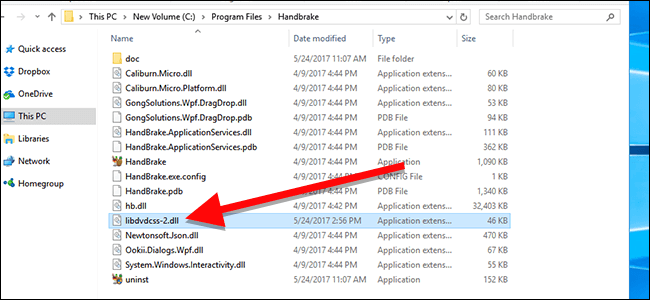
Процесс установки libdvdcss на компьютеры macOS более сложен по сравнению с Windows, потому что версия El Capitan представила функцию безопасности System Integrity Protection, которая не позволяет вам устанавливать файл DLL напрямую. Но если вы пользователь Yosemite или старше, скачать библиотеку libdvdcss.dll здесь. Чтобы установить программное обеспечение, просто дважды щелкните файл.
Для пользователей El Capitan, включая более новые версии, вам необходимо научиться использовать для этого командную строку. Но сначала вам нужно установить Homebrew из командной строки, поскольку это инструмент, который мы собираемся использовать для установки libdvdcss.
Шаг 1. Установите инструменты командной строки Xcode
Для этого шага вам необходимо сначала установить инструменты командной строки Xcode. Пользователи современных операционных систем Mac могут установить инструменты, выполнив следующую команду в окне терминала - XCode-select - установить
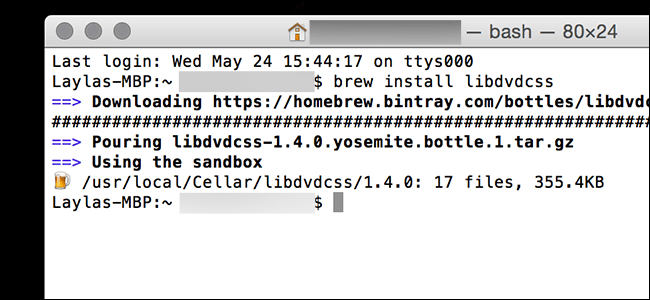
Если вы не знаете, как открыть окна терминала, просто перейдите в Приложения > Утилиты. Найдите значок приложения «Терминал» и дважды щелкните его. Или вы можете нажать кнопку Command и пробел на клавиатуре, чтобы открыть Прожектор затем введите Терминал. Дважды щелкните приложение в результатах.
Еще один вариант установки приложения X-code. Однако это займет намного больше места по сравнению с установкой в командной строке.
Шаг 2. Установите Homebrew
В терминале скопируйте и вставьте команду ниже и нажмите Enter на клавиатуре.
ruby -e "$ (curl -fsSL https://raw.githubusercontent.com/Homebrew/install/master/install)"
Команда выше проинформирует вас о том, что она делает. Нажмите Enter и введите пароль вашего Mac, чтобы начать установку. Чтобы проверить, правильно ли установлен Homebrew на вашем компьютере, введите следующую команду: пивоваренный врач
Вы должны увидеть сообщение командной строки с надписью "Ваша система готова к работе."
Шаг 3. Установите библиотеку libdvdcss.
Введите Brew устанавливает libdvdcss в командной строке и нажмите Enter на клавиатуре. Библиотека будет загружена и установлена на ваш компьютер. После завершения установки libdvdcss программное обеспечение Handbrake теперь может читать DVD-диски, защищенные от копирования.
В этом разделе мы собираемся показать пошаговое руководство о том, как скопировать расшифрованные DVD-диски с помощью Handbrake.
Шаг 1. Откройте лоток для компакт-дисков вашего компьютера и вставьте DVD.
Шаг 2. Запустите приложение.
Шаг 3. После загрузки программного обеспечения Выбор источника Окно появится с левой стороны вашего экрана. Не обращайте внимания на параметры файла и папки и щелкните параметр DVD. Подождите несколько секунд, пока Handbrake просканирует содержимое вашего DVD.
Шаг 4. Чтобы избежать большого скопированного выходного файла, просто выберите нужные видеокомпоненты в разделе «Источник».
Шаг 5. Перейти к Направление раздел и нажмите кнопку Обзор.
Шаг 6. Выберите местоположение целевого диска. В качестве места вывода рекомендуется использовать внешний диск или в облаке.
Шаг 7. В правой части экрана выберите качество вывода скопированного DVD в разделе Presets.
Шаг 8. Выберите свой Субтитры и Аудио в нижней части интерфейса HandBrake.
Шаг 9. Когда вы закончите настройку параметров, найдите Запустить кодировку в верхней части интерфейса приложения и щелкните по нему, чтобы начать процесс копирования.
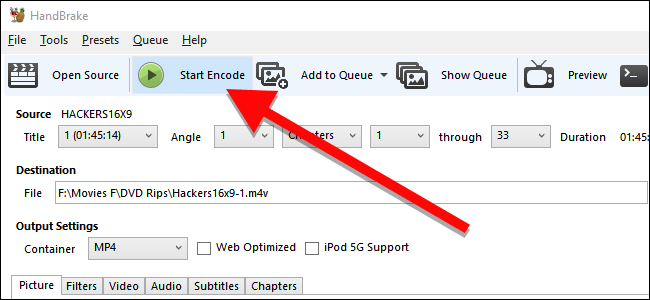
Этот процесс может занять некоторое время в зависимости от длины вашего DVD-видео и выбранных вами настроек. Если вы хотите проверить, как идет процесс, просто нажмите на Журнал активности.
DumpMedia Video Converter это мощный и высокоскоростной универсальный аудио и видео конвертер, загрузчик, редактор и проигрыватель. Наслаждайтесь удобством дружественного интерфейса, оснащенного множеством функций для удовлетворения всех ваших потребностей в видео. Программное обеспечение поддерживает множество форматов, включая MPEG, 3GP, FLV, MKV, AVI, WMV, MOV, MP4, а также другие обычные видеоформаты. Чтобы преобразовать скопированные DVD-диски в другие желаемые форматы, сначала загрузите программное обеспечение и выполните следующие действия.
Бесплатная загрузка Бесплатная загрузка
Шаг 1. Запустить DumpMedia Видео конвертер.
Что касается Winпользователи dows:
Шаг 1а. Перейдите к значку поиска (увеличительное стекло) рядом с Winзначок dows на панели задач вашего компьютера.
Шаг 1б. Тип DumpMedia в текстовом поле.
Шаг 1c. Нажать на DumpMedia Конвертер видео в результатах поиска.
Для пользователей MacOS:
Шаг 1а. Нажмите на значок Launchpad в Dock вашего компьютера. Значок панели запуска представляет собой серый круг с темно-серой ракетой в центре.
Шаг 1б. Тип DumpMedia на панели поиска в самой верхней части
Шаг 1c. Нажмите кнопку Return на клавиатуре, чтобы запустить приложение.
Шаг 2. Нажмите Добавить файлы кнопку, расположенную в верхнем левом разделе интерфейса, чтобы импортировать файлы, или вы можете перетащить их прямо в основной интерфейс.
Шаг 3. Ищите Преобразовать все задачи в текст в правом верхнем углу интерфейса. Выберите желаемый формат вывода.
Шаг 4. Внизу интерфейса нажмите на Вставить и перейдите на свой компьютер к желаемой папке назначения для преобразованных файлов.
Шаг 5. Нажмите Конвертировать кнопку, чтобы начать преобразование вашего аудиофайла.
Шаг 6. Дождитесь завершения преобразования.

В этой статье мы обсудили, как расшифровать и скопировать защищенные от копирования DVD-диски. Windows и компьютеры Mac, установив libdvdcss библиотеки и с помощью программного обеспечения Handbrake. А если вы хотите конвертировать ваши скопированные DVD в другие форматы, используйте наш рекомендуемый видео конвертер - DumpMedia Программное обеспечение для конвертации видео.
Хотя существует множество способов копирования зашифрованных DVD-дисков с помощью дешифрования, включая Handbrake, помните, что копирование DVD-дисков, защищенных от копирования, по-прежнему является незаконным, особенно если оно предназначено для коммерческого использования. Еще безопаснее убедиться, что копируемые DVD-диски не защищены от копирования, прежде чем вы начнете их копировать.
